

Nathan E. Malpass가 마지막으로 업데이트 : May 9, 2020
Android에서 일부 연락처가 사라진 경우 다양한 기술을 통해 복구할 수 있습니다. 이 자세한 가이드에서 이러한 방법을 하나씩 살펴보겠습니다.
연락처는 동료, 가족 및 친구의 정보를 저장하여 도움이 됩니다. 그것들이 없으면 전화를 통해 누군가에게 연락할 수 없다는 점에서 중요합니다. 그것은 당신이 거기에 있는 모든 사업체 또는 사람의 숫자를 외우지 않는 한입니다.
하지만 이 페이지에 있으므로 뭔가 잘못되었을 수 있습니다. 귀하의 장치에서 어떤 일이 발생했으며 그 사실을 발견했습니다. 일부 연락처가 Android에서 사라졌습니다.? 이러한 연락처가 손실되어 어떻게 다시 복구해야 할지 고민하고 계십니까?
다행스럽게도 연락처를 잡고 원래 있던 위치로 되돌리는 것은 아기에게서 사탕을 받는 것만큼 쉽습니다. 손으로, 이것은 공을 옆으로 굴리는 데 필요한 가장 포괄적인 가이드 중 하나입니다. 세부 정보를 시작하겠습니다.
1부: Android에서 일부 연락처가 사라졌습니다. – 정말 사라졌습니까?파트 2: Android에서 사라진 일부 연락처를 복구하는 방법파트 3: Android에서 분실 또는 삭제된 연락처를 복구하는 다른 방법Part 4 : 결론
Android에서 일부 연락처가 "말 그대로" 사라졌는지 확인해야 합니다. Android는 연락처를 분류하는 데 사용되므로 기기에 모든 항목이 표시되지 않을 수 있습니다. 따라서 Android 스마트폰 또는 태블릿 내의 모든 연락처가 표시되는지 확인할 수 있습니다.
이렇게 하려면 아래 단계를 따라야 합니다.
여기에서 장치 내의 모든 연락처를 표시하도록 설정할 수 있습니다. 일반적으로 Gmail, WhatsApp, Skype, SIM 및 연락처 정보가 포함된 기타 계정의 특정 연락처가 표시됩니다. 만약에 일부 연락처가 Android에서 사라졌습니다. 아무 것도 하지 않으면 이것이 가장 먼저 해야 할 일이 될 수 있습니다. 그러나 연락처가 손실되었다고 생각한다면 아래 기술을 선택해야 합니다.
내 연락처 중 일부가 사라진 이유는 무엇입니까? 연락처가 손실되었거나 삭제된 것이 확실한 경우 다음을 사용하여 복구할 수 있습니다. FoneDog 안드로이드 데이터 복구. 이 효과적인 복구 도구를 사용하면 SMS, 연락처, 통화 기록, 사진, 비디오, 오디오 등을 포함한 다양한 유형의 데이터를 다시 가져올 수 있습니다.
Windows와 macOS 모두에서 제공됩니다. 버전 따라서 어떤 유형의 컴퓨터를 사용할지 고민할 필요가 없습니다. 사용하기가 매우 쉽고 도구를 실제로 구입하기 전에 복구할 수 있는 파일을 미리 볼 수 있습니다.
안드로이드 데이터 복구
삭제 된 메시지, 사진, 연락처, 비디오, WhatsApp 등을 복구하십시오.
빨리 또는 안드로이드에서 뿌리의 유무에 관계없이 분실 및 삭제 된 데이터를 찾으십시오.
6000 + Android 기기와 호환됩니다.
무료 다운로드
무료 다운로드

귀하의 데이터는 100% 안전하며 누구도 액세스할 수 없습니다. 또한 인터페이스가 매우 깨끗하고 정리되어 있어 기술에 익숙하지 않은 사용자도 쉽게 이해할 수 있습니다. 다음은 다음과 같은 경우 파일을 복구하기 위해 따라야 하는 단계입니다. 일부 연락처가 Android에서 사라졌습니다.:
먼저 FoneDog Android Data Recovery를 다운로드하여 설치해야 합니다. LINK. 설치 프로세스가 끝나면 컴퓨터에서 소프트웨어를 실행하고 USB 케이블을 사용하여 Android 장치를 컴퓨터에 연결합니다.
Android 스마트폰 또는 태블릿에서 USB 디버깅을 켜야 합니다. Android 버전에 따라 단계가 다릅니다. 그러나 프로세스는 서로 비슷합니다. 이것을 활성화한 후 "OK" 안드로이드 데이터 복구 소프트웨어에서. 그런 다음 스마트폰이나 태블릿에서 "확인"을 누릅니다.
선택 "Contacts"를 스캔하려는 데이터 유형으로 선택합니다. 그런 다음 "다음"을 클릭하여 프로세스를 시작합니다. 기본적으로 빠른 스캔이 수행됩니다. 그러나 빠른 스캔 후에도 손실된 연락처를 찾지 못하면 정밀 스캔을 구현할 수 있습니다.
이제 Android 기기로 되돌리려는 연락처를 선택하십시오. 그런 다음 "복구"를 누르고 대상 폴더를 선택하세요. 이제 손실되거나 삭제된 모든 연락처가 선택한 대상 폴더에 다시 저장됩니다.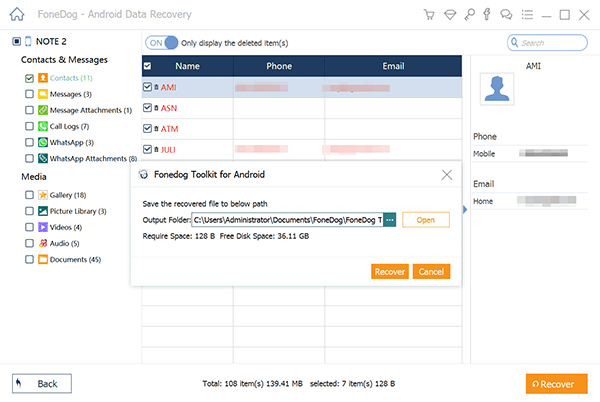
선택할 수있는 다른 방법이 있습니다 분실 또는 삭제된 연락처 복구 안드로이드에서. 이러한 방법은 효과가 있습니다. 그러나 그들은 완벽하지 않습니다. 연락처를 다시 복구하기 위해 시도해 볼 가치가 있습니다.
당신이 충분히 운이 좋고 당신이 모든 연락처 백업 외부 저장 장치에. 일반적으로 CSV 또는 VCF 파일 형식에 있습니다. 이 경우 특히 일부 연락처가 Android에서 사라진 경우 연락처를 다시 가져올 수 있습니다. 수행 방법에 대한 단계는 다음과 같습니다.
Android 기기의 홈 화면으로 이동합니다. 그런 다음 "연락처" 애플리케이션을 선택하고 엽니다. 그런 다음 세로로 정렬된 세 개의 점처럼 보이는 메뉴를 탭합니다. 이것은 메뉴입니다. 반드시 열어보세요.
이제 나타나는 메뉴에서 "설정"을 선택하십시오. 표시되는 인터페이스에서 "가져오기/내보내기"를 선택합니다. "가져오기" 탭을 사용하고 SD 카드에서 연락처를 가져올 수 있는 작업을 선택합니다.
연락처가 포함된 백업 파일을 선택합니다. 일반적으로 확장자는 CSV 또는 VCF입니다. SIM 카드에 연락처를 저장한 경우 SIM 카드에서 가져오는 옵션을 선택할 수 있습니다. SIM 카드.
과거에 실제로 백업을 한 경우 이러한 외부 저장 장치에서 연락처를 쉽게 복구할 수 있습니다. 가져오면 연락처 응용 프로그램에 추가되고 장치에 추가된 총 연락처 정보 수를 알려주는 알림이 표시됩니다.
Android 기기와 Google 계정과의 동기화 작업을 활성화한 경우 Android에서 사라진 일부 연락처를 쉽게 복구해야 할 수 있습니다. 아직 희망이 있으며 이 연락처를 다시 얻을 수 있습니다.
따라서 Gmail을 사용하면 플랫폼을 사용하여 연락처를 백업하고 쉽게 복원할 수 있습니다. 따라서 Android 스마트폰이나 태블릿에서 일부 연락처를 실수로 삭제한 경우 인기 있는 이메일 서비스 제공업체에서 연락처를 검색할 수 있습니다. 이를 수행하기 위해 따라야 하는 단계는 다음과 같습니다.
컴퓨터에서 웹 브라우저에 로그온한 다음 Gmail을 실행합니다. 필요한 연락처가 있는 계정에 로그인합니다. 일반적으로 이것은 자신의 Android 스마트폰(또는 태블릿)과 연결된 계정입니다.
"에 대한 탭을 방문하십시오.우편"는 인터페이스의 왼쪽 상단에 있습니다. 이 레이블을 클릭하면 드롭다운 메뉴가 나타납니다. 선택하다 "C온택"를 원하는 옵션으로 선택합니다.
이제 "라고 표시된 드롭다운 메뉴로 이동해야 합니다.더 보기". 이 버튼을 누르고 "연락처 복원". 이 부분에서는 지난 30일 이내에 삭제된 연락처를 복원할 수 있습니다.
복원 프로세스를 완료한 후 새 연락처 목록을 다시 동기화하여 Gmail과 Android 기기 모두에 백업되었는지 확인해야 합니다. 이제 Android 기기를 사용하여 "설정".
인터페이스의 아래쪽 부분으로 스크롤하고 "계정". 그런 다음 잃어버린 Android 연락처를 복원하는 데 사용한 Google 계정을 선택하십시오. 이 단계에서 올바른 계정을 선택했는지 확인하십시오. 그런 다음 "지금 동기화" 버튼을 누르고 누릅니다. 프로세스 중에 인터넷에 연결되어 있는지 확인하십시오.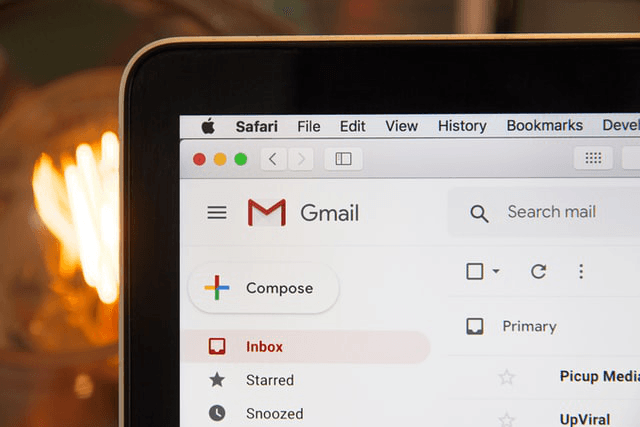
위의 방법이 작동하지 않으면 어떻게 합니까? Gmail이나 외부 저장 장치에 연락처를 백업할 만큼 운이 좋지 않다면 어떻게 될까요? 그런 다음 이 솔루션을 사용하여 Android에서 사라진 일부 연락처를 검색할 수 있습니다.
이 방법을 사용하려면 연락처를 다시 받을 수 있도록 Android 기기를 루팅해야 합니다. Google로 이동하여 브랜드 및 모델에 따라 기기를 루팅하는 방법을 알아보세요. 완료되면 연락처 애플리케이션 데이터베이스를 탐색할 수 있습니다.
일반적으로 파일은 다음 두 폴더 중 하나에서 볼 수 있습니다.
/data/data/android.providers.contacts/databases
공급자 / 연락처 / 데이터베이스
이 두 폴더 중 하나를 본 경우 삭제된 연락처가 포함되어 있을 수 있습니다. 따라서 여기에 임시로 저장한 경우 다시 가져와 Android 휴대전화로 복원할 수 있습니다. 그렇지 않은 경우 다른 기술로 이동해야 합니다.
여기에 제공된 방법은 오류가 없습니다. 그러나 복구할 수 있는 것을 최대한 활용하려면 여전히 시도해야 합니다. Android에서 사라진 일부 연락처를 복구하는 가장 좋은 방법은 FoneDog Android 데이터 복구를 사용하는 것입니다. 이 도구를 사용하면 다양한 파일 형식을 복구할 수 있습니다. 그리고 작업이 완료되었는지 확인하기 위해 두 가지 유형의 스캔 프로세스를 제공합니다.
그래도 여기에서 드릴 수 있는 최선의 조언은 데이터를 정기적으로 백업하는 것입니다. 이렇게 하면 중요한 연락처와 필요한 문서를 잃어버릴 염려가 없습니다. 분실 신고로 경력을 잃고 싶지 않으세요?
그러나 다른 선택의 여지가 없고 지금 문제에 직면하고 있다면 FoneDog Android 데이터 복구를 선택할 수 있습니다. 사용해보시면 절대 후회하지 않으실 겁니다.
코멘트 남김
0 Comment
Hot Articles
/
흥미있는둔한
/
단순한어려운
감사합니다! 선택은 다음과 같습니다.
우수한
평가: 4.7 / 5 ( 107 등급)